TechRadar এর মতে, আইফোন ব্যবহার করার সময় স্ক্রিনশট নেওয়ার প্রক্রিয়াটি অনেক আগে থেকেই সকলের কাছে পরিচিত। এই ক্ষমতার সাহায্যে, আপনি দেখার সময় আকর্ষণীয় বিষয়বস্তু যেমন মিম, পোশাকের মডেল, মানচিত্র, সোশ্যাল নেটওয়ার্কে আকর্ষণীয় বিষয়বস্তু বা বন্ধুদের সাথে কথোপকথন রেকর্ড করতে পারবেন।
কিন্তু যদি আপনি কোনও ওয়েবসাইটে কোনও ভাল কন্টেন্ট দেখতে পান, কারণ কন্টেন্টটি খুব দীর্ঘ, ব্যবহারকারীরা প্রায়শই প্রতিটি বিভাগ স্ক্রোল করে একাধিক স্ক্রিনশট নেন। কিন্তু আইফোনে একটি কার্যকর বৈশিষ্ট্য রয়েছে যা আপনাকে কেবলমাত্র একটি অপারেশনের মাধ্যমে পুরো ওয়েবসাইটের একটি স্ক্রিনশট নিতে দেয়, যথারীতি 6.1 ইঞ্চি (অথবা 6.7 ইঞ্চি) স্ক্রিনের মধ্যে থাকা কন্টেন্টের একটি অংশ নয়।
আপনার আইফোনে একটি সম্পূর্ণ ওয়েবপৃষ্ঠার স্ক্রিনশট নিতে, স্বাভাবিক স্ক্রিনশট পদ্ধতিটি অনুসরণ করুন - একই সাথে ভলিউম আপ এবং পাওয়ার বোতাম টিপুন - তারপর স্ক্রিনশটে আলতো চাপুন এবং 'স্ক্রিন' ট্যাব থেকে 'পূর্ণ পৃষ্ঠা' এ স্যুইচ করুন। তারপরে আপনার কাছে সেই সম্পূর্ণ ওয়েবপৃষ্ঠাটি আপনার ক্যামেরা রোলে বা আপনার আইফোনের ফাইল বিভাগে পিডিএফ হিসাবে সংরক্ষণ করার বিকল্প থাকবে।
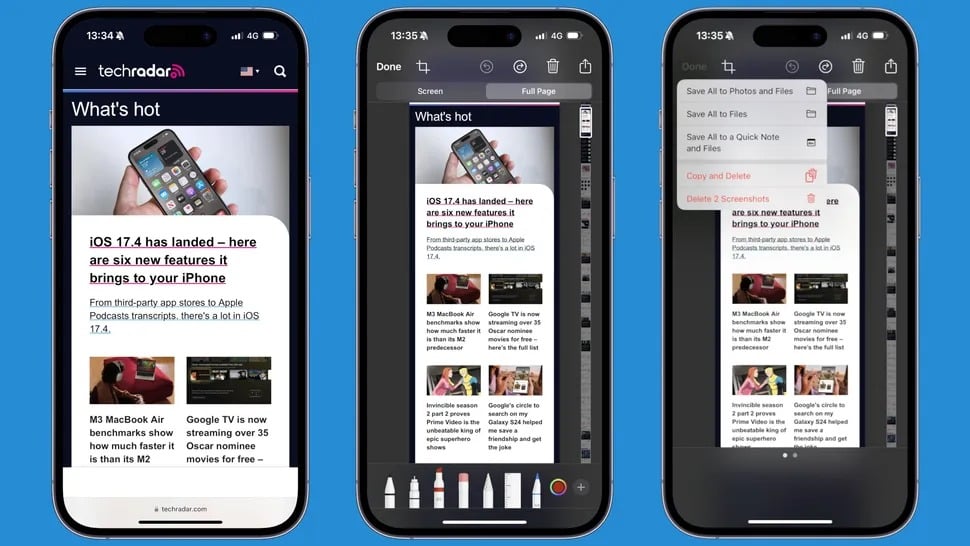
আইফোনে একটি সম্পূর্ণ ওয়েব পৃষ্ঠার স্ক্রিনশট নেওয়ার ধাপ
টেকরাডার স্ক্রিনশট
একবার সেভ হয়ে গেলে, আপনি আপনার ফটো লাইব্রেরিতে ছবি জুম করতে পারবেন অথবা ওয়েব পৃষ্ঠার মতো PDF স্ক্রোল করতে পারবেন। আপনি পৃষ্ঠার উপরে পেন আইকনে ট্যাপ করে, তারপর প্লাস আইকনে ট্যাপ করে, তারপর 'স্বাক্ষর যোগ করুন' বোতামে ট্যাপ করে স্ক্রিনশট সাইন করতে পারবেন—ছবি এবং PDF উভয়ই। এটি বিশেষ করে আপনার iPhone-এ গুরুত্বপূর্ণ নথিগুলি নিয়ে কাজ করার সময় কার্যকর।
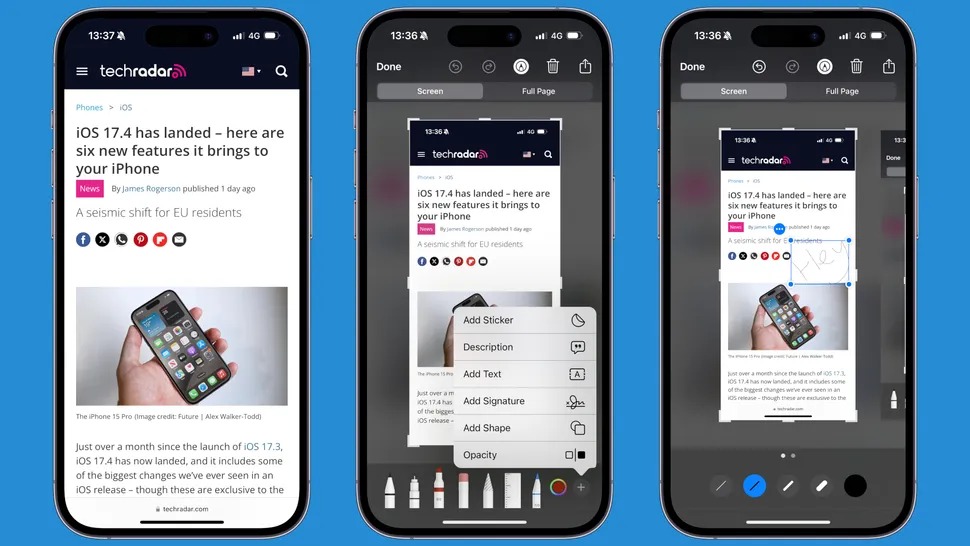
স্ক্রিনশটে সহজেই স্বাক্ষর যোগ করুন
টেকরাডার স্ক্রিনশট
অ্যান্ড্রয়েড ব্যবহারকারীরা বছরের পর বছর ধরে পুরো ওয়েব পৃষ্ঠার স্ক্রিনশট নিতে সক্ষম হচ্ছেন। আসলে, এই বৈশিষ্ট্যটি কেবলমাত্র উচ্চমানের অ্যান্ড্রয়েড ফোনের মধ্যেই সীমাবদ্ধ নয়।
[বিজ্ঞাপন_২]
উৎস লিঙ্ক






![[ছবি] প্রধানমন্ত্রী ফাম মিন চিন বেসরকারি অর্থনৈতিক উন্নয়ন সংক্রান্ত স্টিয়ারিং কমিটির দ্বিতীয় বৈঠকে সভাপতিত্ব করছেন।](https://vphoto.vietnam.vn/thumb/1200x675/vietnam/resource/IMAGE/2025/11/01/1762006716873_dsc-9145-jpg.webp)






























































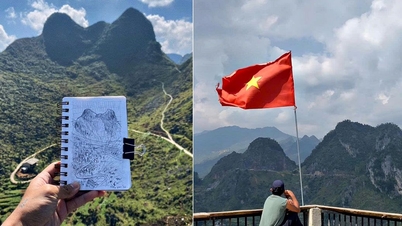







































মন্তব্য (0)